Chat window
Move between items in the chat window
Tab key
Shift + tab key
Do action
Enter key
ID:CCFAQ0105
ワンタッチボタンで宛先を指定する方法をご紹介します。
商品ごとの手順については以下をご確認ください。
商品によって一部表示や操作が異なる場合があります。
よく使用する宛先をワンタッチボタンの番号に割り当てておくと、ワンタッチで指定できるようになります。
補足




![[ワンタッチボタンの表示]をタップする](https://assets-fb-rn.fujifilm.com/files/2025-02/7fcb1eabdc52c4427dd6e4169963b01e/lui_device_sysmenu_010.png)



![[ワンタッチボタン設定]をタップする](https://assets-fb-rn.fujifilm.com/files/2025-02/1c3888d718ef31880d44947c3ecfbf3c/lui_device_app_otkey_010.png)


補足
![[ワンタッチボタンの解除]を選択](https://assets-fb-rn.fujifilm.com/files/2025-02/920469309dd4887cb1455aeac896b6e9/lui_device_app_otkey_040.png)
![[アドレス帳]をクリックする](https://assets-fb-rn.fujifilm.com/files/2025-02/77cc3daff2005e0b29ef78a731100992/wui_address_010.png)


補足

![宛先種別を選択し、[保存]をクリックする](https://assets-fb-rn.fujifilm.com/files/2025-02/301e9d1bddade8c5fbbef57f031bb767/wui_address_otkey_040.png)
[ファクス]の例を説明します。
![ホーム画面で[ファクス]をタップする](https://assets-fb-rn.fujifilm.com/files/2025-02/66dc8b3a45fa056b654f78e6d777c14c/lui_fax_010.png)
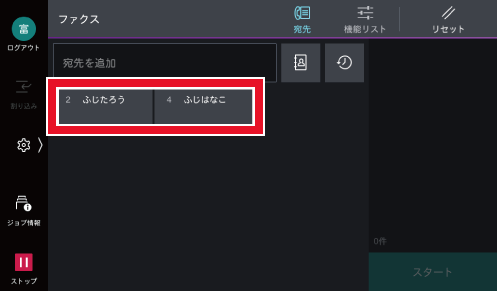

お電話でお待ちいただくことなく、お客さまのご都合のよい時間に、かんたんに依頼できます。